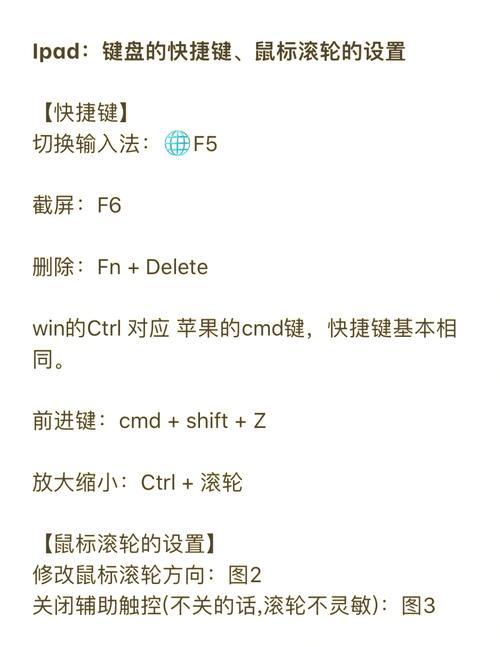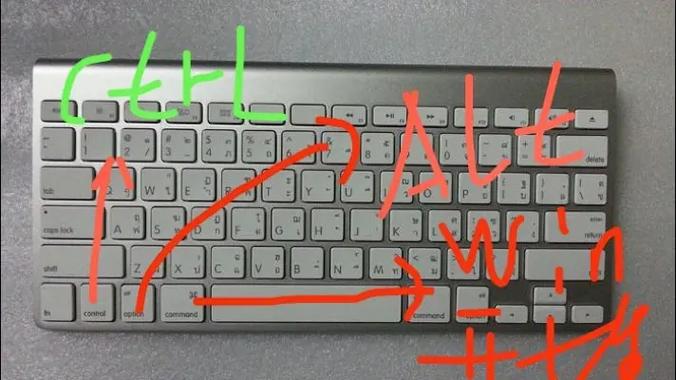苹果无线键盘鼠标与Windows系统完美配对教程
苹果无线键盘鼠标与Windows系统完美配对教程:首先确保设备已开启并连接至电脑,然后打开蓝牙设置并添加新设备。选择键盘或鼠标设备进行配对,输入相应PIN码或确认配对请求。成功配对后,即可在Windows系统中使用苹果无线键盘鼠标进行操作。此教程简单易懂,适用于各种型号的苹果无线键盘鼠标和Windows系统。通过此配对,用户可享受更便捷、高效的工作和娱乐体验。
苹果无线键盘鼠标与Windows系统:轻松配对,畅享便捷操作
在数字化时代,苹果产品以其卓越的性能和优雅的设计赢得了众多用户的喜爱,苹果的无线键盘和鼠标更是以其出色的使用体验和便捷性受到了广泛好评,对于使用Windows系统的用户来说,如何将苹果无线键盘鼠标与Windows系统进行配对,可能是一个需要解决的问题,本文将详细介绍苹果无线键盘鼠标与Windows系统的配对方法,帮助您轻松实现设备之间的完美连接。
苹果无线键盘与Windows系统的配对
1、准备工作:确保您的苹果无线键盘已充电并处于开启状态,确保您的Windows系统电脑已开启并安装了最新的驱动程序。
2、连接方式:打开Windows电脑的蓝牙设置(可以通过点击任务栏右侧的通知区域或使用Windows键+I快捷键打开设置),在蓝牙和其他设备设置中,点击“添加”按钮,选择“蓝牙”。
3、搜索并连接:确保苹果无线键盘的蓝牙开关已打开,并在Windows电脑的蓝牙设置中搜索可用的设备,当搜索到您的苹果无线键盘时,点击连接。
4、输入配对码:部分苹果无线键盘在连接时需要输入配对码,通常情况下,配对码为“0000”或“1234”,请根据您的键盘型号查询具体的配对码并输入。
5、连接成功:当您在Windows电脑上看到“已连接”或类似的提示时,表示您的苹果无线键盘已成功与Windows系统配对,您可以使用键盘进行输入操作了。
苹果鼠标与Windows系统的配对
1、准备工作:确保您的苹果鼠标已充电并处于开启状态,确保您的Windows系统电脑已开启并安装了最新的驱动程序。
2、连接方式:同样在Windows电脑的蓝牙设置中,点击“添加”按钮,选择“蓝牙”。
3、打开鼠标蓝牙:确保您的苹果鼠标的蓝牙开关已打开,并进入可被发现模式。
4、搜索并连接:在Windows电脑的蓝牙设置中搜索可用的设备,当搜索到您的苹果鼠标时,点击连接。
5、输入配对码(如有需要):部分苹果鼠标在连接时可能需要输入配对码,请根据您的鼠标型号查询具体的配对码并进行输入。
6、连接成功:当您在Windows电脑上看到“已连接”或类似的提示时,表示您的苹果鼠标已成功与Windows系统配对,您可以使用鼠标进行各种操作了。
常见问题及解决方法
1、配对不成功:请确保您的设备已充电并处于开启状态,同时检查Windows电脑的蓝牙设置是否正确,您可以尝试重新启动电脑和设备,然后再次进行配对。
2、连接不稳定:如果您的设备连接不稳定,请尝试重新配对或调整设备与电脑之间的距离,确保没有其他设备干扰蓝牙连接。
3、无法输入文字或操作不灵敏:请检查苹果无线键盘的电池电量是否充足,并尝试重新启动电脑和键盘,如果问题仍然存在,请联系苹果客服或前往维修点进行检修。
通过以上步骤,您应该能够轻松地将苹果无线键盘鼠标与Windows系统进行配对,并享受便捷的操作体验,不同型号的苹果设备和Windows系统可能存在差异,请根据您的设备型号和系统版本进行相应的操作,如有疑问或遇到问题,请随时联系我们或查阅相关文档以获取帮助,祝您使用愉快!